发布时间:2022-10-10 09: 29: 07
品牌型号:MacBook Pro
系统: MacOs Big Sur
软件版本:CrossOver 21
CrossOver是一款Mac和Linux平台上的类虚拟机软件,通过CrossOver可以运行Windows的可执行文件。如果你是Mac用户,需要使用CrossOver,但是不知道CrossOver怎么打开软件,可以阅读本文,本文教大家crossover怎么打开软件。如果你想在Mac电脑上玩游戏,下载Steam是个不错的选择,AppStore并没有收录Steam软件,那么mac怎么下载steam呢?
一、crossover怎么打开软件
首次使用CrossOver的你,可能面对图1所示的CrossOver的界面手足无措。其实CrossOver运行软件的方式十分简单,本文为大家总结了可以通过CrossOver运行软件的方式。
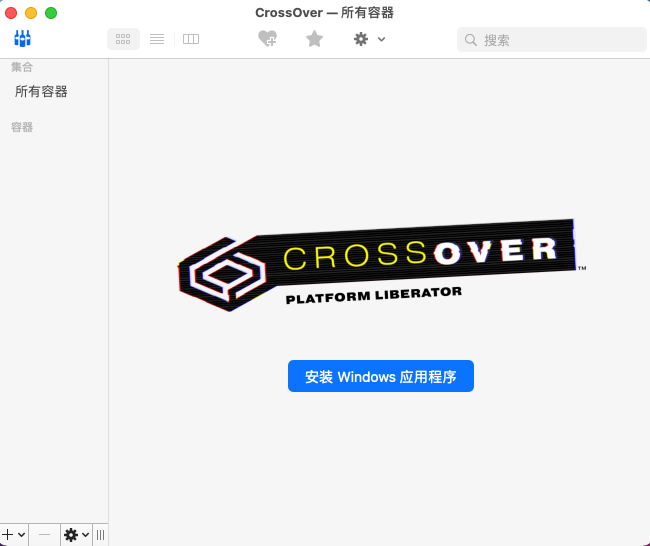
如果你已经准备好了安装包,可以通过下文方法运行软件。
第一步:新建容器
1)点击图1所示左下角“+”,选择“新建容器”,根据你的软件选择容器类型。
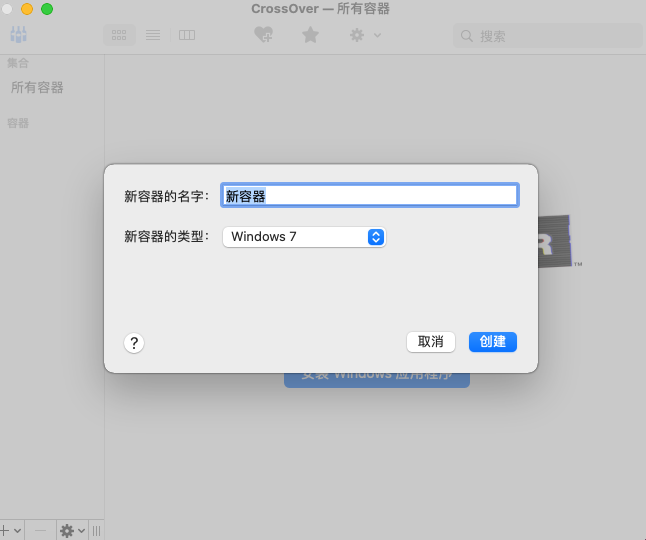
第二步:拷贝你准备的安装包到C盘。
1)在新建的容器上右击,选择“打开C:盘”。
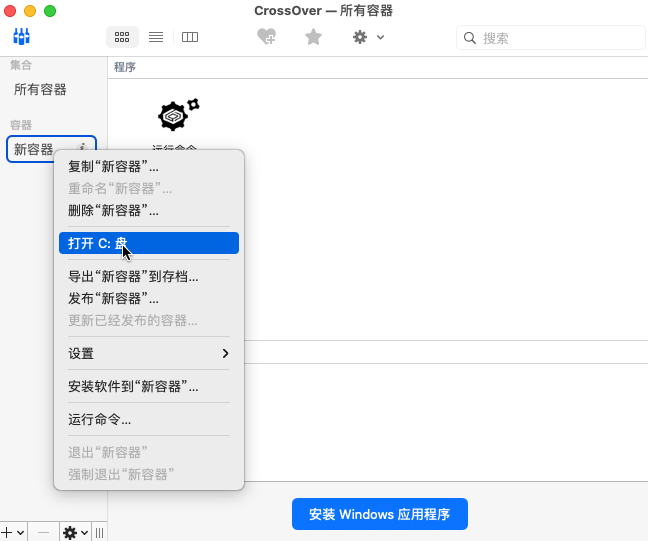
2)把你的文件拷贝进“drive_c”文件夹内,随后关闭此文件夹。
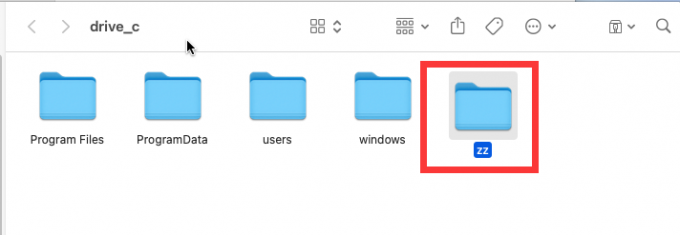
第三步:运行软件
1)双击容器内的运行命令,浏览命令为“drive_c”文件夹下你拷贝的文件里的可执行文件。以作者的文件夹为例,作者拷贝进去的文件夹是“zz”,里面的文件是“植物大战僵尸游戏”,除了exe文件之外,还有“ico、dll、txt”等的支持文件,要选择的就是“XxXx.exe”文件。
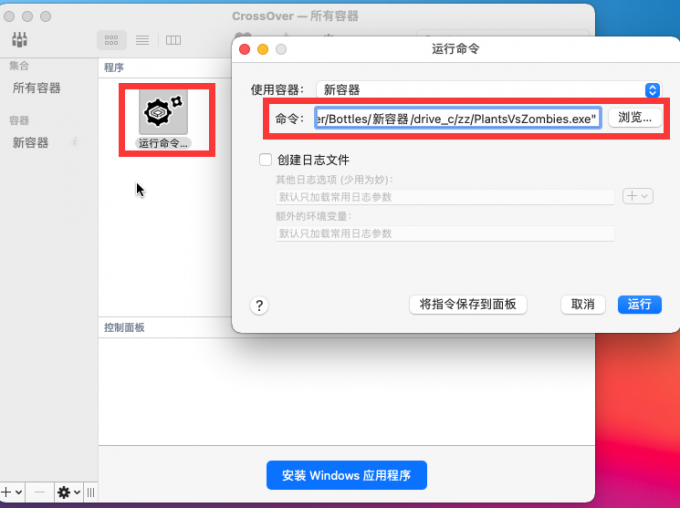
2)点击运行,即可启动你要打开的软件。
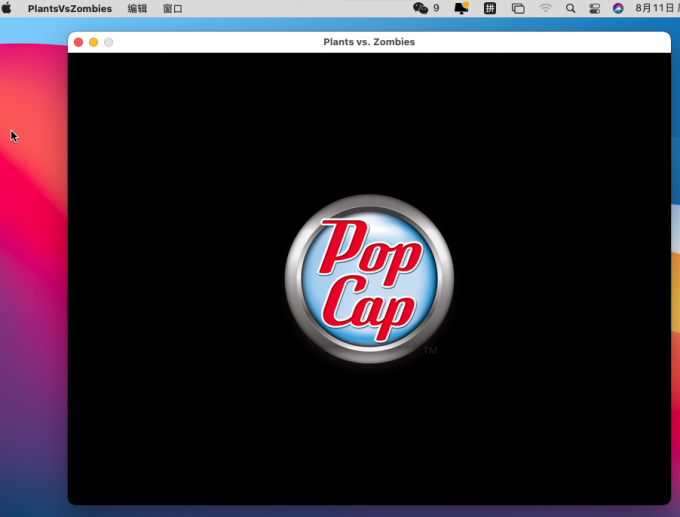
首次使用CrossOver你就可以通过上述方法打开软件。如果你觉得太麻烦,可以在图5所示位置点击“将指令保存到面板”,以后你只需要在容器里双击软件图标即可打开,省略了查找文件的步骤。
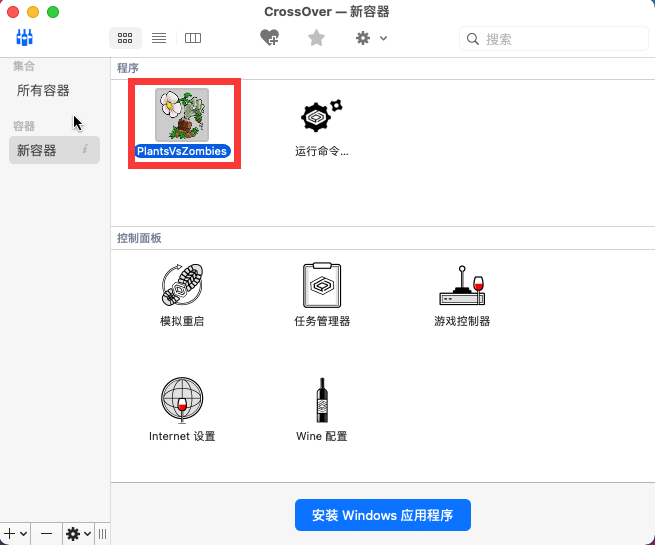
最后,你还可以把软件从容器拖入到Dock栏,实现在Dock直接启动软件。
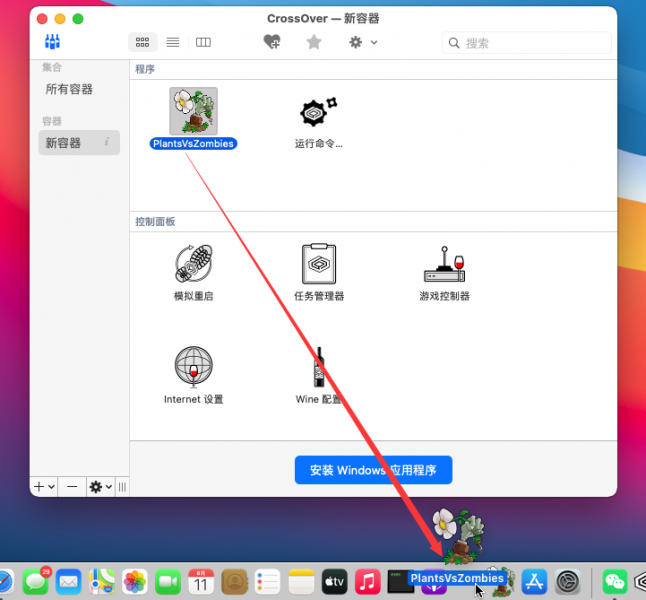
以上就是本文为大家介绍的CrossOver怎么打开软件,总的来看,CrossOver打开软件的过程并不复杂。如果你在启动软件时遇到了启动失败的情况,可以尝试更换容器类型后再次打开软件。
二、mac怎么下载steam
Steam是一款很火热的游戏平台。可以通过Steam购买正版游戏,也可以下载免费的游戏。可惜的是AppStore并没有收录Steam,所以Mac电脑想要下载steam就要通过官网下载。具体应该怎么操作呢?
1、使用Safari浏览器搜索关键字“steam”,选择官网。
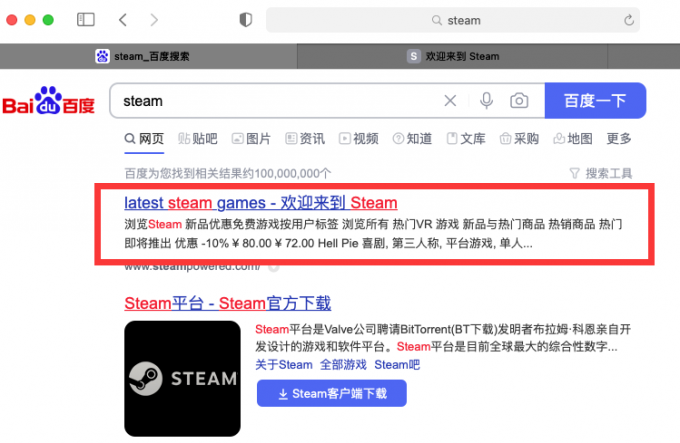
2、在官网点击左上角“安装Steam”。(如果你的Steam界面和图10大不相同,可能是进入了错误的网站。)
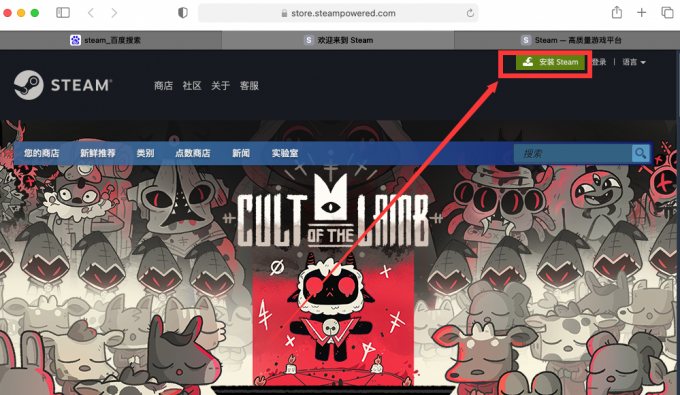
3、点击蓝色“安装Steam”。
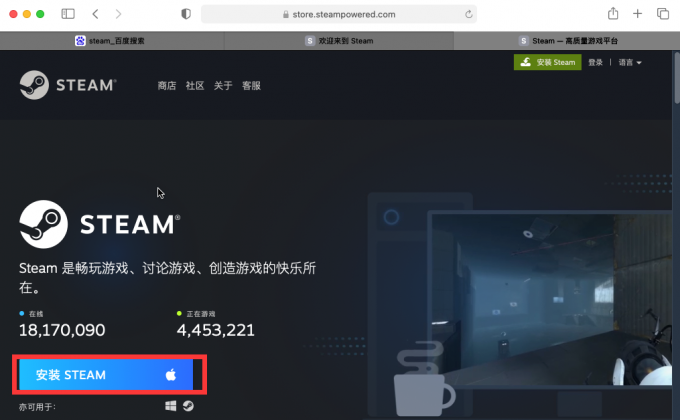
4、Safari浏览器会下载Steam的安装文件,下载完成后,双击dmg文件打开,并且拖动steam图标到右侧Applications文件夹完成安装。
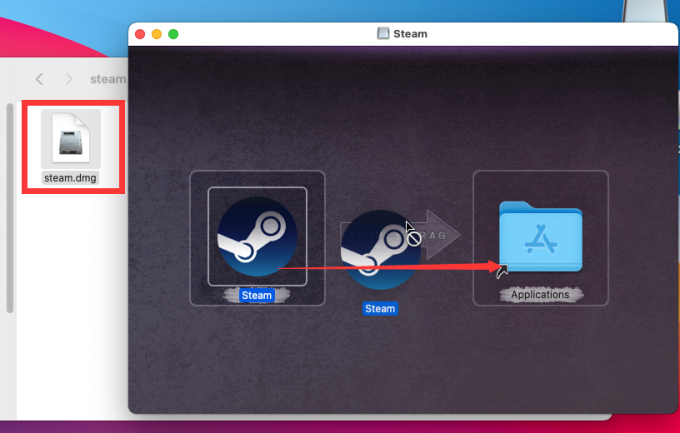
5、安装成功后,即可在启动台打开Steam。首次开启可能会遇到Steam升级,图13所示。耐心等待Steam更新完成。
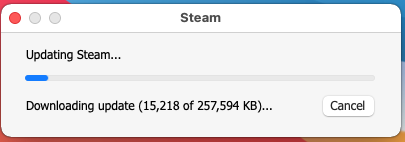
6、等待更新完成后即可自动打开Steam。
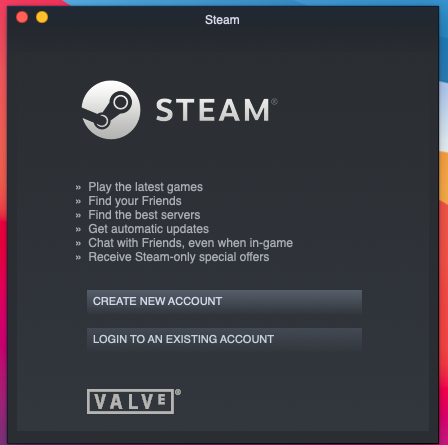
以上就是本文为大家介绍的mac怎么下载steam的教程。即使AppStroe没有收录,也可以通过官网下载。作者要提醒大家的是:下载Steam要认准官网,切勿安装来源不明的软件。
三、总结
本文为大家介绍了crossover怎么打开软件,如果你已经有了想要运行的软件安装包,可以通过上述方法运行。运行过程并不复杂,并且作者做了详细教程,希望对你有所帮助。另外,本文介绍了Mac怎么下载Steam,如果你需要下载Steam可以参考本文的方法,一定要认准官方网站哦。
展开阅读全文
︾